cisvc が CPU time を大量に消費しています
Windows の動作が遅かったり、数時間おきに大量のディスクアクセスが発生してパフォーマンスが悪化したときに、タスクマネージャを起動して [プロセス] タブを開くと cisvc.exe が多くの CPU time を消費していることがあります。
cisvc は、インデックスサービス (ファイルの検索を高速化するためのサービス) なので、次の手順で停止することができます。
cisvc は、インデックスサービス (ファイルの検索を高速化するためのサービス) なので、次の手順で停止することができます。
- 「マイコンピュータ」を右クリックして [管理] をクリックします。
「スタート」をクリックし、[マイコンピュータ] を右クリックして [管理] をクリックします。(XP) - [サービスをアプリケーション]\[サービス] を展開します。
- 右側のサービス一覧から Indexing Service をダブルクリックします。
- 「停止」ボタンをクリックし、スタートアップの種類を「手動」または「無効」にして「OK」をクリックします。
参考:IIS でインデックスサービスを利用している場合、cidaemon が起動されます。
| 詳細表示 |
System Idle Process が CPU を使い切っています
タスクマネージャの [プロセス] タブを開くと、System Idle Process というプロセスが、CPU を 100% 近く消費していることがあります。 System Idle Process は、CPU で実行するタスクが何もない場合に実行される空プロセスなので、CPU リソースを消費するようなプログラムが実行されていない場合、常に 100% 近い使用率を維持します。
(例えば、System Idle Process が 99% と表示される場合、CPU は 1% しか使用されていません。)
(例えば、System Idle Process が 99% と表示される場合、CPU は 1% しか使用されていません。)
| 詳細表示 |
Windows XP スタイル (Luna) を完全に無効化するには?
Windows XP には Luna と呼ばれる視覚スタイルが適用されていますが、見た目よりもパフォーマンスを優先したい場合や Luna が気に入らない場合、次の手順で無効化できます。
- デスクトップを右クリックして [プロパティ] をクリックします。
- [テーマ] タブのテーマ(T)で、「Windows クラシック」を選択して「OK」します。
- [スタート]-[ファイル名を指定して実行] から services.msc を起動します。
- Themes サービスをダブルクリックし、スタートアップの種類を「無効」に設定し、「停止」ボタンを押して「OK」します。
| 詳細表示 |
Windows XP のパフォーマンスを向上
Windows XP で次の手順を実行すると、追加された視覚効果を無効にして、パフォーマンスを最優先することができます。
- [スタート]-[コントロールパネル] から「システム」を起動します。
- [詳細] タブをクリックし、パフォーマンスの「設定(S)」ボタンをクリックします。
- [視覚効果] タブの「パフォーマンス優先」ボタンをクリックして「OK」「OK」をクリックします。
(チェックボックスで個々の視覚効果オプションを有効/無効にすることもできます。)
上記手順で視覚効果を無効にし、「Windows XP スタイル (Luna) を完全に無効化するには?」の手順で Luna を解除すると、Windows XP でも Windows 2000 と同程度軽快に動作することが期待できます。
| 詳細表示 |
XP で起動ファイルの整列がされているか確認するには?
Windows XP は起動高速化のため、起動時に読みこまれるファイルをハードディスク上の連続した領域に、読みこまれる順に整列する機能があります。(整列はシステムアイドル時に自動実行されます。) Windows XP をアップグレードインストールした場合など、まれに整列の設定がされていないことがあるので、次のレジストリを確認してください。
- [スタート]-[ファイル名を指定して実行] から regedit を起動します。
- HKEY_LOCAL_MACHINE \SOFTWARE \Microsoft \Dfrg \BootOptimizeFunction を展開します。
- 右領域の Enable のデータが Y になっていることを確認します。
| 詳細表示 |
WINS サーバーや DHCP サーバーのデータベースがどんどん大きくなります
Windows NT/2000 の WINS サーバーや DHCP サーバーデータベースは定期的に圧縮 (未使用領域の削除) を行わないと、データベースサイズが肥大化していくことがあります。
データベースが肥大化した場合、以下の手順で圧縮してください。
データベースが肥大化した場合、以下の手順で圧縮してください。
WINS サーバーの場合
- WINS サーバーに管理者権限でログオンします。
- [スタート]-[ファイル名を指定して実行] から cmd を起動します。
- 以下のコマンドを実行します。
C:\>cd %systemroot%\System32\WINS
C:\WINNT\SYSTEM32\WINS>net stop wins
C:\WINNT\SYSTEM32\WINS>jetpack wins.mdb tmp.mdb
C:\WINNT\SYSTEM32\WINS>net start wins
DHCP サーバーの場合
- DHCP サーバーに管理者権限でログオンします。
- [スタート]-[ファイル名を指定して実行] から cmd を起動します。
- 以下のコマンドを実行します。
C:\>cd %systemroot%\System32\DHCP
C:\WINNT\SYSTEM32\DHCP>net stop dhcpserver
C:\WINNT\SYSTEM32\DHCP>jetpack dhcp.mdb tmp.mdb
C:\WINNT\SYSTEM32\DHCP>net start dhcpserver
| 詳細表示 |
Windows 2000/XP の DNS キャッシュを制御するには?
Windows 2000/XP の TCP/IP プロトコルスタックは、名前解決のパフォーマンス向上や、ネットワークトラフィックの削減を目的として、DNS への問い合わせ結果をキャッシュしています。
DNS キャッシュを削除したり、DNS キャッシュの動作を制御したい場合は、次の手順を実行してください。
DNS キャッシュを削除したり、DNS キャッシュの動作を制御したい場合は、次の手順を実行してください。
DNS キャッシュを表示/削除するには
- [スタート]-[ファイル名を指定して実行] から CMD を実行します。
- 次のコマンドを実行します。
C:\>ipconfig /displaydns (キャッシュを表示する場合)
C:\>ipconfig /flushdns (キャッシュを削除する場合)
DNS キャッシュを制御するには
- [スタート]-[ファイル名を指定して実行] から regedit を起動します。
- HKEY_LOCAL_MACHINE\SYSTEM\CurrentControlSet\Services\Dnscache\Parameters を展開します。
- [編集]-[新規]-[DWORD 値] をクリックして MaxCacheEntryTtlLimit を作成します。
- MaxCacheEntryTtlLimit をダブルクリックして、データにキャッシュを保存する秒数を記入します。(デフォルト:86400 秒)
| 詳細表示 |
Windows 2000/XP Professional で Web サーバーや ftp サーバーを構築するには?
Windows 2000/XP Professional で Web サーバーや ftp サーバーを稼動させたい場合、標準機能である IIS (Internet Information Service) を使うことができます。
IIS は標準セットアップではインストールされませんが、次の手順で追加することができます。
IIS は標準セットアップではインストールされませんが、次の手順で追加することができます。
- [スタート]-[設定]-[コントロールパネル] から「アプリケーションの追加と削除」を起動します。
XP では [スタート]-[コントロールパネル] から「プログラムの追加と削除」を起動します。 - [Windows コンポーネントの追加と削除] をクリックし、「インターネット インフォメーション サービス (IIS)」にチェックして「次へ」をクリックします。
- 要求に従って Windows CD-ROM をセットし、IIS の追加を完了させます。
IIS の設定は管理ツールの「インターネット サービス マネージャ」もしくは「パーソナル Web マネージャ」を使います。IIS の詳細な使用方法を知りたい場合は、ブラウザから http://localhost/iisHelp/ にアクセスしてヘルプを表示してください。
| 詳細表示 |
ネットワークドライブが勝手に切断されます (×印がつきます)
Windows NT/2000/XP の共有をネットワークドライブとして接続しているとき、エクスプローラで表示するとネットワークドライブアイコンの下に、切断状態を示す×マークがついていることがあります。
これは、Windows NT の共有サービス (Server サービス) が、標準で最後にアクセスされてから 15 分で自動切断する設定になっているためです。
ネットワークドライブを再度クリックすれば自動接続されるため、運用上気にする必要はありません。どうしても気になる場合は自動切断を禁止したり、自動切断までの時間を長くするなどの設定を行ってもよいでしょう。
自動切断の設定を変更するには、サーバー側で次の設定を行ってください。
これは、Windows NT の共有サービス (Server サービス) が、標準で最後にアクセスされてから 15 分で自動切断する設定になっているためです。
ネットワークドライブを再度クリックすれば自動接続されるため、運用上気にする必要はありません。どうしても気になる場合は自動切断を禁止したり、自動切断までの時間を長くするなどの設定を行ってもよいでしょう。
自動切断の設定を変更するには、サーバー側で次の設定を行ってください。
- [スタート]-[プログラム]-[アクセサリ] から「コマンドプロンプト」を起動します。
- 次のコマンドを実行します。
C:\>net config server /autodisconnect:-1
コマンドの詳細は、net help config server コマンドを実行して表示されるヘルプを参照してください。
| 詳細表示 |
Windows 2000/XP でケーブル接続はどうやって設定するの?
Windows9x のように [アクセサリ] にケーブル接続がなく、お問い合わせが多いため掲載します。
パラレルポートやシリアルポートでの直接接続を行なうには、次のように設定します。
パラレルポートやシリアルポートでの直接接続を行なうには、次のように設定します。
- 「マイネットワーク」を右クリックし、[プロパティ] をクリックします。
XP では[スタート]-[コントロールパネル] から「ネットワーク接続」を起動します。 - 「新しい接続の作成」をダブルクリックします。
- 「次へ」をクリックします。
- 「ほかのコンピュータに直接接続する」を選択後、「次へ」をクリックします。
- 待ち受ける場合は「ホスト」、ホストに接続する場合は「ゲスト」を選択して「次へ」をクリックします。
- 接続に使うデバイス (COMx や LPTx など) を選択します。
- ホストの場合、着信を許すユーザーを設定します。
| 詳細表示 |

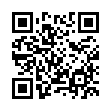
 携帯電話で上記のQRコードを読み取りアクセスして頂くか、
携帯電話で上記のQRコードを読み取りアクセスして頂くか、 スマートフォンの場合は、この
スマートフォンの場合は、この